Nota: Queremos fornecer-lhe os conteúdos de ajuda mais recentes o mais rapidamente possível e no seu idioma. Esta página foi traduzida automaticamente e pode conter erros gramaticais ou imprecisões. O nosso objetivo é que estes conteúdos lhe sejam úteis. Pode informar-nos se as informações foram úteis no final desta página? Eis o artigo em inglês para referência.
Na maioria das vezes, participar numa reunião do Skype para Empresas é tão simples como clicar na ligação de uma reunião. Pode participar a partir de qualquer lugar, um aeroporto, café, hotel ou a partir do seu dispositivo móvel quando estiver em viagem.
Participar numa reunião a partir da aplicação Skype para Empresas
Nota: Executar o iOS 9 e está com dificuldades em participar numa reunião? Consulte o artigo da Base de dados de conhecimento da Microsoft artigo 3097592: não poderá participar numa reunião a partir de fora do Lync 2013, o Lync 2010 ou o Skype para empresas no iOS 9.
-
Abra o Skype para empresas no seu dispositivo iOS.
-
No ecrã principal, em futuras, toque na reunião que pretende participar.
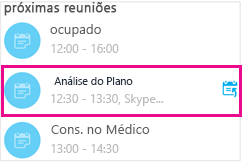
Pode também tocar no botão de reuniões (

-
Selecione a reunião em que pretende participar e, em seguida, toque em Participar na reunião.
Nota: Se este for uma reunião online, verá um botão Participar rápida (

-
Dependendo de como configura as suas opções de chamada VoIP, acontece uma das seguintes situações:
-
Será ligado ao áudio ou vídeo através de VoIP por Wi-Fi (se estiver ligado a uma rede Wi-Fi) ou pelo seu plano de dados móveis.
-
Ou, Skype para Empresas liga no seu telemóvel e irá aceitar a chamada Skype para Empresas para participar na reunião. Isto acontece apenas quando a voz e as opções de chamada de vídeo (na página de opções Skype para Empresas ) estão definidas no e o dispositivo não estiver ligado a uma rede Wi-Fi.
-
Participar numa reunião a partir do convite de reunião
-
Abra o convite de reunião a partir da sua aplicação do Outlook ou calendário, ou outra aplicação de e-mail ou calendário.
-
Toque no número de telefone que pretende utilizar para participar na reunião.
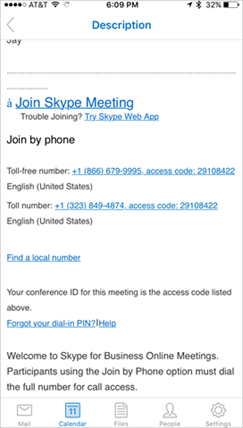
-
Na parte inferior do ecrã marcador, toque no pedido de acesso telefónico para automaticamente, introduza o ID da conferência (código de acesso) e participe na reunião.
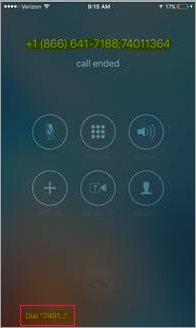
Entrar numa reunião ou chamada de conferência por telefone
Pode também para a reunião a partir de qualquer telefone, ligando números participar por telefone indicados no convite da reunião. Os números de telefone telefónico estão listados junto da parte inferior do pedido de reunião.
Quando ligar para a reunião, o seu número de telefone será apresentado na lista da reunião.
Aguardar na sala de espera da reunião
Sala de espera da reunião é uma área de espera online. O coordenador da reunião controla o acesso à reunião para que poderá ter de esperar até que o coordenador da reunião admita. Se está à espera na sala de espera, não mova para outra aplicação porque o seu pedido de participar na reunião será cancelado se o fizer.
Participar numa reunião a partir da aplicação Skype para Empresas
Pode participar no áudio ou vídeo e MI (se estiver ativada na reunião) parte de uma reunião Skype para Empresas a partir do Skype para Empresas para Android. Quando participa a partir de um dispositivo móvel, apenas pode ouvir o áudio da reunião e ver o vídeo dos outros participantes (se estiver a ser apresentada). Não poderá ver o conteúdo da reunião a ser partilhado.
-
Para participar numa reunião de Skype para Empresas, toque no botão de reuniões (

-
Selecione a reunião em que pretende participar e, em seguida, toque em Participar.
Nota: Se este for uma reunião online, verá um botão Participar rápida (

-
Dependendo de como configura as suas opções de chamada VoIP, acontece uma das seguintes situações:
-
VoIP sempre Será ligado ao áudio através de VoIP por Wi-Fi (se o Wi-Fi estiver disponível) ou por plano de dados móveis (se o Wi-Fi não estiver disponível).
-
Apenas VoIP em redes Wi-Fi Será ligado ao áudio utilizando VoIP numa rede Wi-Fi, e não o seu plano de dados móveis. Se não existir uma rede Wi-Fi disponível, o Skype para Empresas ligar-lhe-á para o número de telefone que proporcionou.
-
Plano de dados móveis O Skype para Empresas liga para o seu dispositivo móvel e tem de aceitar a chamada para participar na reunião do Skype para Empresas. As chamadas utilizarão os seus minutos do plano de dados móveis.
-
Entrar numa reunião ou chamada de conferência por telefone
Também se pode ligar à reunião a partir de qualquer telefone se marcar os números de Participar por Telefone que se encontram no pedido da reunião. O número de telefone de marcação encontra-se no fundo do convite.
Nota: Quando participa numa reunião Skype para Empresas por telefone, o seu número de telefone é apresentado na lista da reunião.
Participar numa reunião no calendário de reunião
-
Toque no botão de reuniões (

-
Toque na reunião que pretende participar e, em seguida, toque no botão participar na reunião (

Aguardar na sala de espera da reunião
Sala de espera da reunião é uma área de espera online. O coordenador da reunião controla o acesso à reunião para que poderá ter de esperar até que o coordenador da reunião admita. Se está à espera na sala de espera, não mova para outra aplicação porque o seu pedido de participar na reunião será cancelado se o fizer.
Participar numa reunião do Skype para Empresas sem ser um utilizador Skype para Empresas ou sem ter sessão iniciada Skype para Empresas
Pode participar numa reunião de Skype para Empresas sem iniciar sessão no Skype para Empresas ou nem ter uma conta de Skype para Empresas. Eis como:
-
Instale Skype para Empresas (a partir da Google Play Store) antes da disponibilização da reunião. (Se não instalar Skype para Empresas prévia, será solicitado instalá-lo quando tenta para participar na reunião.)
-
Não inicie sessão no Skype para Empresas.
-
Ao tocar na ligação da reunião no seu calendário ou correio eletrónico no seu dispositivo móvel, obterá um pedido de Skype para Empresas para participar na reunião.
-
Toque em Iniciar sessão como convidado.
Assim que introduzir o seu nome, será admitido na janela de conversação para a reunião (ou na sala de espera, se o coordenador da reunião tiver decidido utilizar essa funcionalidade).
Voltar a participar numa reunião
Se tiver de sair temporariamente uma Skype para Empresas reunião ou perder por qualquer motivo, pode voltá-la ao clicar no botão voltar a participar (
Nota: Se não estiver na aplicação Skype para Empresas quando perder, poderá ver uma notificação a indicar que perdeu, mas terá de regressar à aplicação Skype para Empresas para clicar em voltar a participar.
Nota: Efectiva 20 de Maio de 2018, a aplicação do Windows Phone para Skype para Empresas irá foi removida e já não estará disponível para transferência a partir da loja do Windows Phone.
Participar numa reunião a partir da aplicação Skype para Empresas
Importante: Esta funcionalidade só está disponível se a instalação do Skype para Empresas do organizador a suportar. Se não tiver a certeza, contacte o organizador da reunião ou a assistência técnica do seu local de trabalho.
Se estiver em viagem e souber que não terá uma ligação Wi-Fi ou de dados móveis fiável durante a reunião, pode estabelecer uma ligação ao áudio da reunião marcando um dos números da chamada de conferência indicados no convite para a reunião ou definindo a sua opção Definições de voz como Telemóvel.
-
Ligar para participar na reunião Se o convite para a reunião incluir uma secção Participar por Telefone, anote a ID da conferência e, em seguida, marque um dos números indicados.
-
Fazer com que a reunião lhe ligue Se não forem apresentados quaisquer números ou se for mais conveniente não ligar para participar, pode fazer com que a reunião lhe ligue:
-
Aceda a Mais

-
Aceda ao ecrã Reuniões e toque em Participar na Reunião. O Skype para Empresas solicita uma chamada de retorno do servidor da chamada de conferência.
-
Ao atender a chamada recebida, é estabelecida a ligação ao áudio da reunião.
-
Depois de estabelecer a ligação, o seu número de telefone aparece na lista de participantes. Mais informações.
Aguardar na sala de espera da reunião
Dependendo das opções de reunião configuradas pelo organizador, poderá entrar imediatamente para a reunião ou ser direcionado para a sala de espera virtual. Se estiver na sala de espera, o organizador da reunião e outros apresentadores serão imediatamente notificados de que está à espera e podem aceitar a sua participação com um único clique.










